照片怎么在电脑上打印出来
更新时间:2024-06-19 14:53:36作者:yang
在现代科技发展的今天,电脑成为了我们生活中不可或缺的工具之一,而在电脑中保存的照片,往往也是我们珍贵的回忆。当我们想要将这些珍贵的照片打印出来时,该如何操作呢?电脑上如何打印图片成为了许多人关注的问题之一。接下来我们就来探讨一下照片如何在电脑上打印出来的方法。
具体步骤:
1.首先,找到电脑上面要打印的图片,点击打开,如图所示。
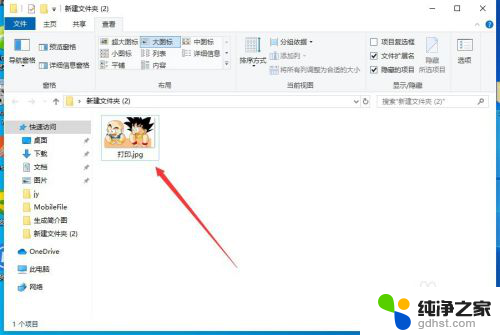
2.打开图片之后,点击右上角的“三个点”,如图所示。
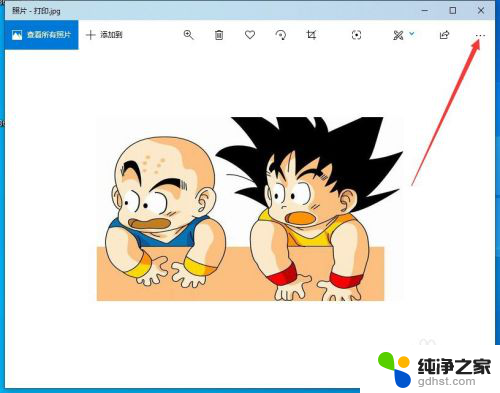
3.然后点击下拉菜单中的“打印”,如图所示。
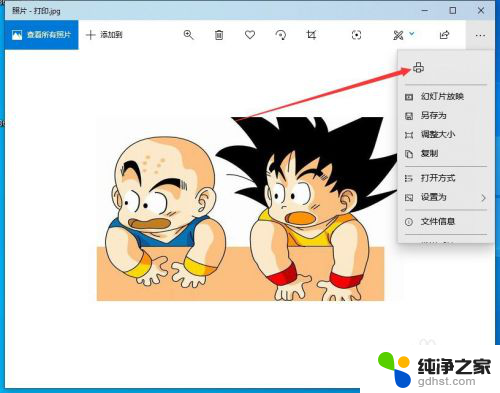
4.然后会出现打印的界面,首先要选择打印机,如图所示。
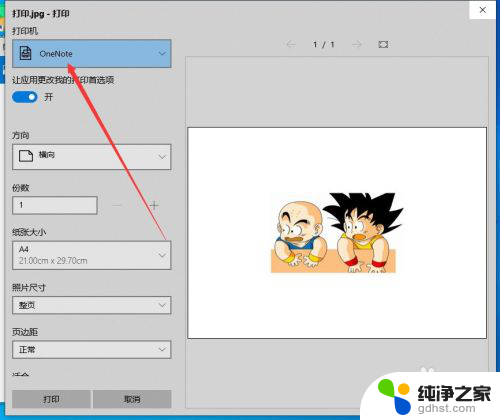
5.如果当前还没有添加打印机,可以选择下拉菜单中的“添加打印机”。如图所示。
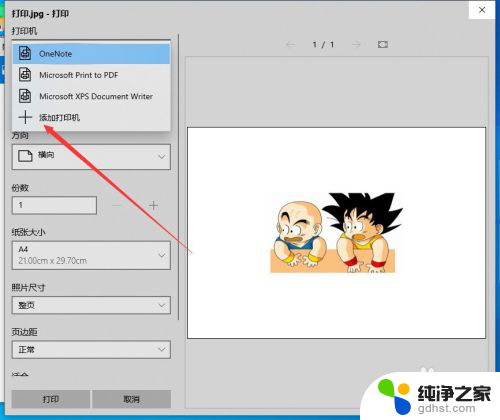
6.然后会弹出打印机和扫描仪的设置窗口,在这里添加打印机即可。如图所示。
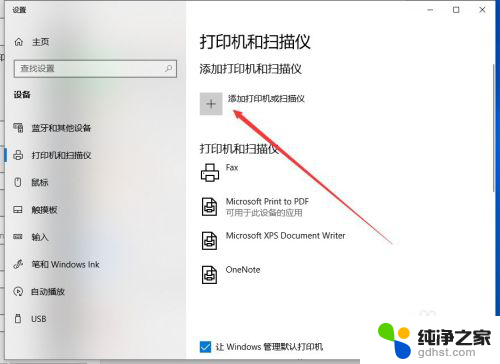
7.打印机添加完成之后,调整打印参数。然后点击下面的“打印”,就可以了,如图所示。
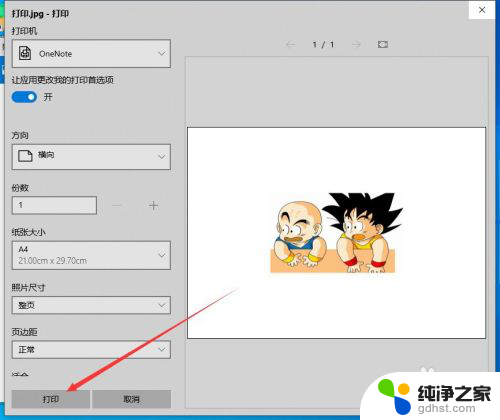
以上就是照片怎么在电脑上打印出来的全部内容,如果您遇到这种情况,您可以按照以上方法解决,希望这能对大家有所帮助。
- 上一篇: 光盘刻录大师如何刻录光盘
- 下一篇: 电脑任务栏底色怎么变回白色
照片怎么在电脑上打印出来相关教程
-
 微信里照片怎么打印出来
微信里照片怎么打印出来2024-06-16
-
 微信上的图片如何打印出来
微信上的图片如何打印出来2023-12-07
-
 在电脑上打印图片怎么操作
在电脑上打印图片怎么操作2024-02-04
-
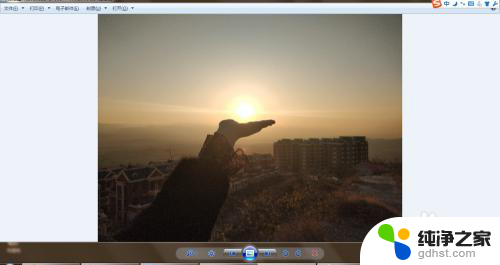 打印照片怎么打印彩色
打印照片怎么打印彩色2024-06-29
电脑教程推荐
- 1 电脑设置休眠怎么唤醒
- 2 笔记本电脑保存快捷键
- 3 戴尔笔记本怎么充不进去电
- 4 笔记本电脑怎样截图
- 5 怎样开启电视投屏功能
- 6 键盘上调节音量的快捷键
- 7 手机和蓝牙耳机连接的方法
- 8 excel文件不大但保存很慢
- 9 笔记本麦克风如何打开
- 10 word编辑页眉和页脚